電話アプリが機能しないか、Windows11/10で開きません
お使いの携帯電話 は、Windows11/10を実行しているコンピューターとスマートフォンの統合をもたらすMicrosoftのWindowsアプリです。現在、スマートフォンの通知、写真、メッセージをコンピューターと同期できます。将来的には、Androidフォンの画面をWindows11/10の画面にキャストできるようになります。ただし、一部のユーザーから、電話アプリが正しく起動しない、またはまったく起動しないとの報告があります。これはかなり厄介な問題であり、破損したシステムファイルまたはアプリの破損したインストールが原因で発生します。電話アプリが機能しない、または問題が発生しない問題を修正する方法を確認します。
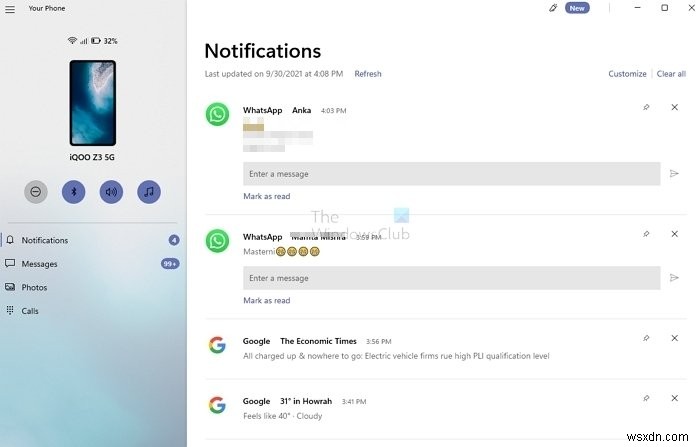
電話アプリが機能しない、または開かない
Your Phoneアプリを再び機能させるには、次の作業方法で十分です。
- WindowsStoreアプリのトラブルシューティングを使用する
- アプリにバックグラウンドの実行を許可する
- デバイスのリンクを解除してリンクします
- 電話アプリをリセットする
- 電話アプリをアンインストールして再インストールします
- Androidスマートフォンのキャッシュをリセットする
- バッテリーの最適化を無効にする
- アプリの電話での通知を有効にする
- 電話とPCの両方でサイレントモードをチェックします
先に進む前に、携帯電話とスマートフォンで同じMicrosoftアカウントを使用していることを確認してください。
1]WindowsStoreアプリのトラブルシューティングを使用する
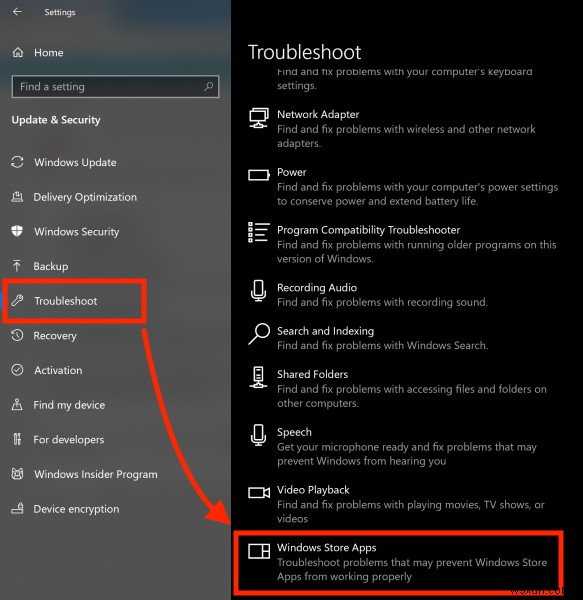
Windows 11/10を開きます設定アプリ(Win + I) [更新とセキュリティ]>[トラブルシューティング]に移動します。右側のパネルには、さまざまなトラブルシューティングがあります。
Windows Store Apps Troubleshooterを見つけて、実行します。画面の指示に従ってください。アプリに関する一般的な問題が修正されます。完了したら、アプリを起動して、問題が存在するかどうかを確認します。
2]アプリにバックグラウンドの実行を許可する
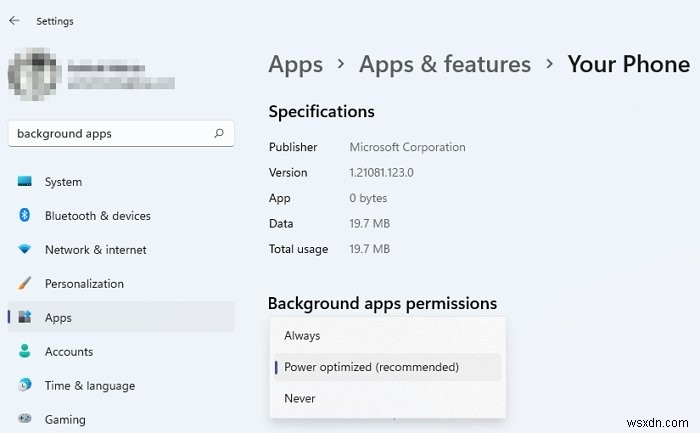
- [設定(Win + I)]>[アプリ][アプリと機能]に移動します
- アプリを見つけて、[詳細設定]のメニューリンクをクリックします
- [バックグラウンドアプリの権限]で、[PowerOptimized]から[Always]に変更します
IT部門は、アプリがバックグラウンドで実行され続け、通知や同期の問題を見逃さないようにします。
3]デバイスのリンクを解除してリンクします
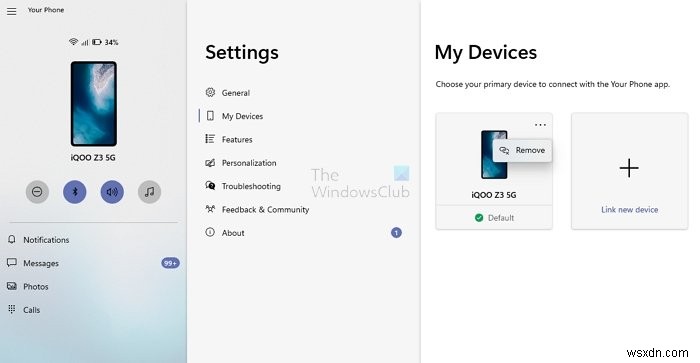
Windows11の場合
- 電話アプリを開き、アプリの左下にある[設定]をクリックします。
- [マイデバイス]をクリックして、接続されているすべてのデバイスを表示します
- 次に、3つのドットのメニューをクリックして[削除]リンクをクリックします。
Windows 10の場合:
Windows11/10の設定>電話>このPCのリンクを解除します。
最後のステップは、Web上のアカウントから電話を削除することです。 PCでaccounts.microsoft.com/devicesにアクセスし、Microsoftアカウントでサインインします。 [デバイス]ページに移動>詳細を表示>その他のアクション>この電話のリンクを解除します。
次に、デバイスを再度リンクします。電話で利用可能なすべてのMicrosoftアプリにサインインする必要があります。 Microsoft Authenticatorアプリを使用している場合は、はるかに簡単になります。
4]電話アプリをリセット
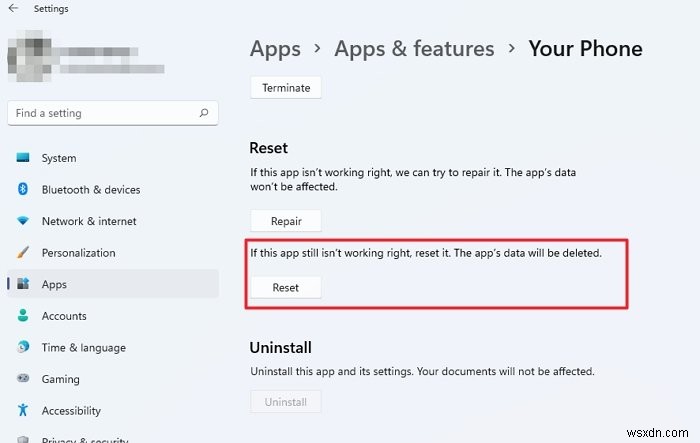
- Windows 11/10設定アプリを開き、アプリ>アプリと機能に移動します。
- 右側のパネルで、 Your Phoneのエントリを探します。
- それを選択してから、詳細オプションを選択します。
- リセットのセクションの下 リセットというボタンをクリックします
今すぐ行ってもいいはずです。
5]電話アプリのアンインストールと再インストール
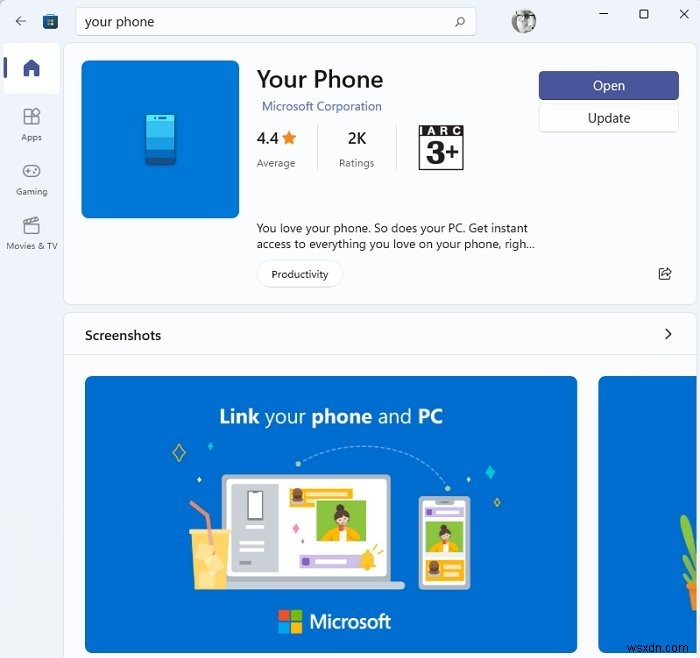
これはかなり簡単な方法です。これらの方法のいずれかを使用して、Windows11/10Soreアプリをアンインストールできます。次に、MicrosoftStoreからアプリを再度インストールします。これは新規インストールであるため、破損したファイルやアプリの問題は発生しません。アプリケーションは問題なく開くはずです。
6]Androidスマートフォンのキャッシュをリセットします
Androidスマートフォンを開き、[設定]>[アプリ]>[電話コンパニオン]>[強制停止]をタップ>[ストレージ]をタップ>[キャッシュをクリア]と[データをクリア]をタップします。必要に応じてアプリを再インストールすることもできます。
7]バッテリーの最適化を無効にする
Androidフォンの[設定]に移動し、[バッテリー]>[バッテリーの最適化]に移動します。リストから携帯電話アプリを見つけてタップします。 [最適化しない]を選択して、最適化を無効にすることを選択します。
8]アプリの電話での通知を有効にする
携帯電話で、[設定]>[アプリと通知]に移動します。通知をタップして、アプリを見つけます。リストで、通知がオンに設定されていることを確認します。それぞれが変更方法を提供しているため、電話ごとに異なる場合があります。
9]電話とPCの両方でサイレントモードをチェックします
WindowsとPCの両方にDNDモードが付属しています。 PCの電源がオンになっておらず、スマートフォンの電源がオンになっていないことを確認する必要があります。電話のDNDモードは通常、通知ドロワーで利用できます。
電話アプリに通知を送信するにはどうすればよいですか?
通知がオンになっていること、DNDモードがないこと、アプリがスマートフォンのバッテリー用に最適化されていないことを確認してください。これにより、通知が問題にならないようになります。
あなたの電話アプリはどれくらい安全ですか?
この製品はマイクロソフトによって設計されており、データを盗むことはありません。それは一般的なプライバシー規則に従いますが、それは会社の多くのソフトウェアに当てはまります。このアプリは、PCから電話の通知にシームレスにアクセスできるように設計されているため、電話を休ませることができます。
これらのヒントは、電話アプリの問題を解決するはずです。
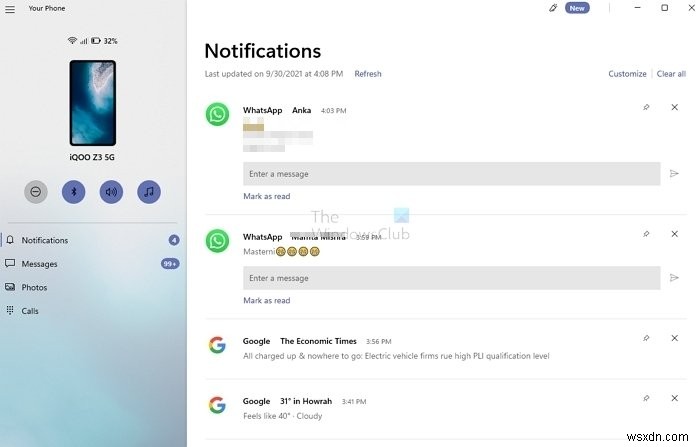
-
天気アプリが機能していないか、Windows11/10で開いていません
専門家によると、特に地球温暖化が問題となる時期には、天候に遅れずについていくことが非常に重要です。 Windows 11/10で天気に追いつくための最良の方法 、デフォルトの天気アプリを使用することです 。さて、何らかの理由でWeatherアプリを使おうとしても機能しない場合は、すぐに問題があることが明らかになるはずです。そのため、ここにいます。または、Windows10Weatherアプリのライブタイルが機能していない可能性があります。いずれにせよ、私たちはあなたをカバーしました! 天気アプリが機能していないか、Windowsで開いていません Weatherアプリのライブタイルが機能しな
-
Windows セキュリティ アプリが動作しない?これが修正です! (Windows11/10)
サイバー犯罪行為と悪意のある脅威が驚くべき速さで増加しています!私たちは皆、このデジタル エコシステムの一部である傾向があるため、オンライン プライバシーを保護することは非常に重要です。ハッカーは、さまざまな欺瞞的なトリックやテクニックを使用して、デバイスへの不正アクセスを取得し、機密データを攻撃します。 そうです、デジタル セキュリティは、今日の時代で最も気になるテーマの 1 つです。同意しませんか?警戒を怠らないためには、ハッカーの悪質な計画の一歩先を行く必要があります。そのためには、データを保護し、デバイスを感染から保護する専門的なマルウェア対策またはウイルス対策ソフトウェアに頼ることが
